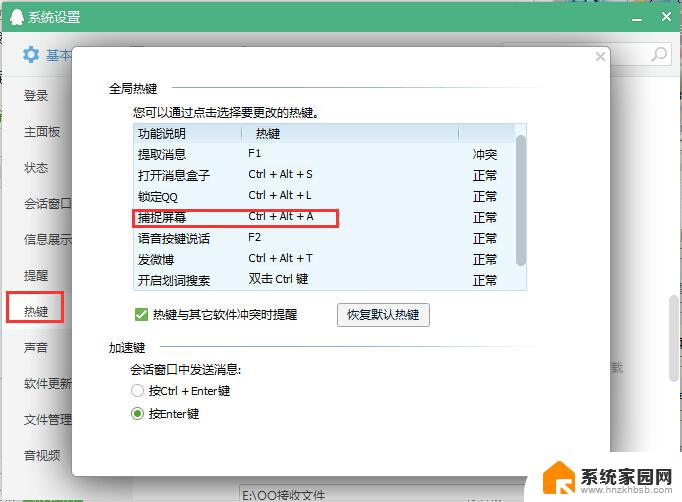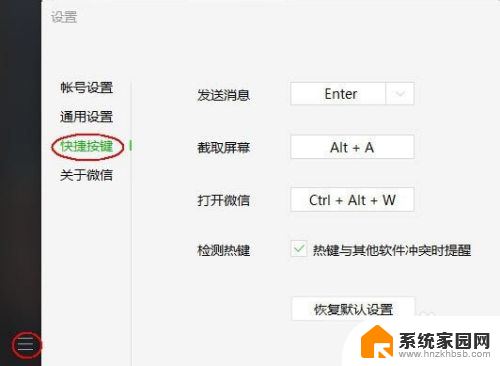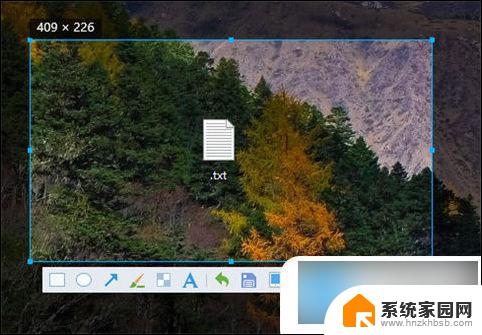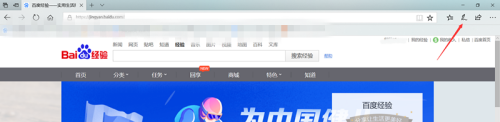windows怎么关闭alt加a截图 电脑alt+a截图怎么停用
更新时间:2023-09-26 11:54:50作者:xiaoliu
windows怎么关闭alt加a截图,近年来随着科技的快速发展,电脑已经成为我们日常生活中不可或缺的工具之一,在使用电脑过程中,我们常常需要截取屏幕上的某一部分内容,以便于进行保存、分享或者解决问题。而在Windows系统中,Alt+A组合键是一种常用的截图快捷方式。有时候我们可能需要停用这个快捷方式,因为它可能与其他操作冲突或者造成不便。接下来将介绍如何在Windows系统中关闭Alt+A截图功能,以方便我们更好地操作电脑。
操作方法:
1.点击更多
打开电脑微信,点击左侧最下方的更多选项。
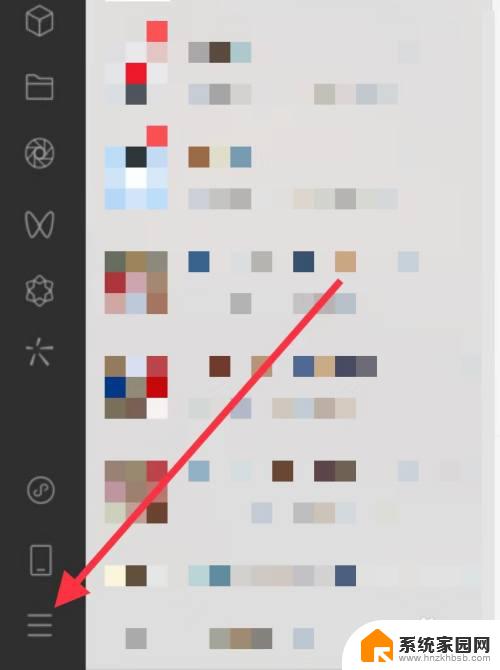
2.点击设置
点击新列表中的设置。
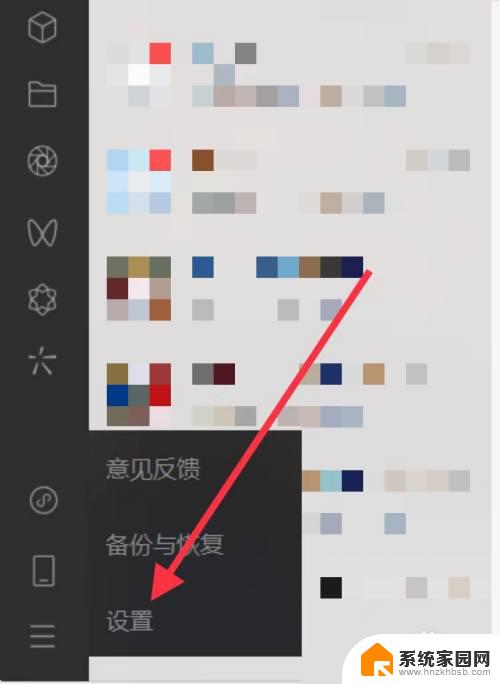
3.点击快捷键
找到并点击快捷键。
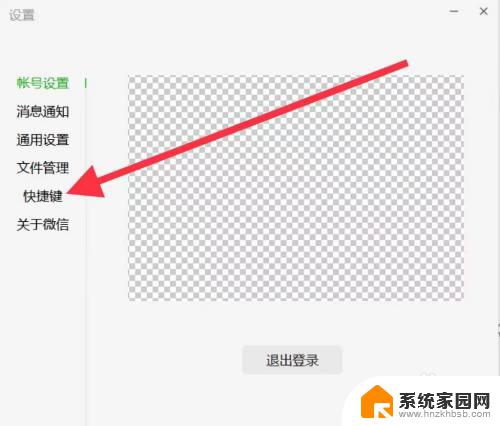
4.点击截取屏幕的快捷键
点击截取屏幕右侧的当前快捷键。
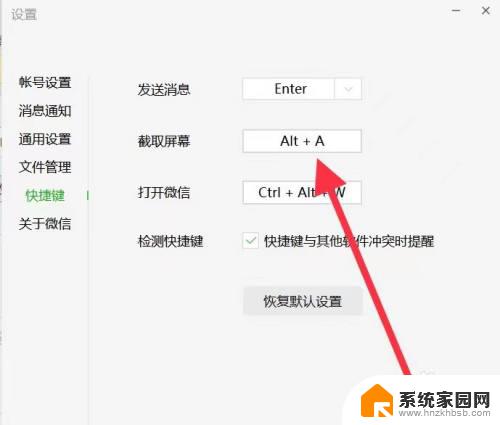
5.更改快捷键
键入其他快捷键并点击确定,即可关闭alt+a的截图功能。
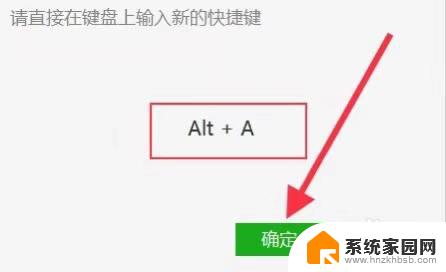
以上就是关于如何在Windows系统中使用\Alt\ + \A\截图的全部内容,如果您遇到了相同的问题,可以按照本文的方法进行解决。